Kā izveidot video fonu iPhone
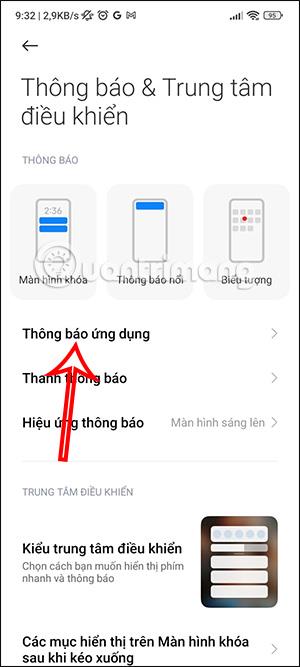
Jums nav jāizmanto nekustīgs attēls kā iPhone fona attēls. Šodienas rakstā Quantrimang.com parādīs, kā iPhone bloķēšanas ekrānā izveidot videoklipus.
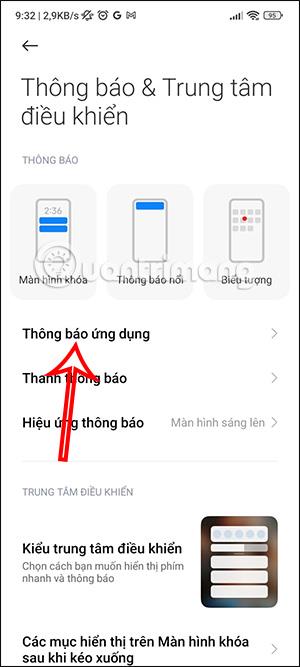
Jums nav jāizmanto nekustīgs attēls kā iPhone fona attēls. Šodienas rakstā Quantrimang.com parādīs, kā iPhone bloķēšanas ekrānā izveidot videoklipus. Varat izmantot jebkuru videoklipu kā mājas fona tapeti un bloķēšanas ekrānu.
Kā izveidot iPhone video tapetes, izmantojot lietojumprogrammu intoLive
Lieta ar iPhone ir tāda, ka tajā nav iebūvēta pārveidotāja, kas palīdzētu pārvērst parastos video par Live Photos. Tomēr tas nenozīmē, ka savā ierīcē vispār nevarat veikt video pārveidošanu par Live Photo.
Faktiski iOS lietotņu veikalā ir lieliska lietotne, kas palīdz pārvērst parastos videoklipus tiešraides fotoattēlos.
Varat lejupielādēt lietotni un izmantot to, lai pārvērstu jebkuru video par Live Photos. Kad tas ir izdarīts, iegūto videoklipu varat iestatīt kā fona attēlu savā iPhone tālrunī.
Tālāk norādītās darbības palīdzēs jums to izdarīt iPhone tālrunī:
1. darbība . Lejupielādējiet lietotni intoLive .
2. darbība . Atveriet lietotni, kad tā ir instalēta. Jums tiks lūgts atļaut tai piekļūt fotoattēliem. Ļaujiet lietotnei to darīt, lai tā varētu ienest jūsu videoklipus.
3. darbība . Kad jūsu videoklipi tiks ielādēti, tie tiks parādīti lietotnes galvenajā saskarnē. Atlasiet videoklipu, kuru vēlaties izmantot kā sava iPhone reāllaika fonu, pieskaroties tam.
4. darbība . Nākamajā ekrānā lietotne ļaus jums rediģēt videoklipu. Varat lietot filtrus, mainīt videoklipa ātrumu, izslēgt video skaņu, pagriezt video utt. Kad esat veicis izmaiņas, ekrāna augšējā labajā stūrī pieskarieties pie Veikt .
5. darbība . Nākamajā ekrānā varat pievienot videoklipam cilpu. Tomēr bezmaksas lietotājiem ir pieejama tikai pirmā opcija Neatkārtot . Noklikšķiniet uz tā, un tas ļaus jums turpināt.
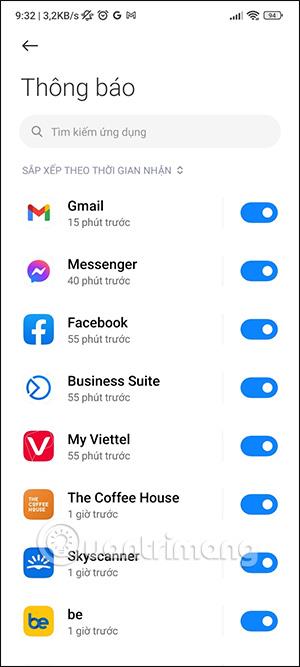
Bezmaksas lietotājiem nav pieejams atkārtojums
6. darbība . Videoklips tagad ir pārveidots par Live Photo, un jūs varat to saglabāt savā ierīcē. Lai to izdarītu, noklikšķiniet uz pogas Saglabāt tiešraides fotoattēlu . Tiešraides fotoattēls tiks saglabāts ierīces lietotnē Fotoattēli .
7. darbība . Tagad video Live Photo formātā ir gatavs. Izmantojiet šo videoklipu kā iPhone fonu šādi:
Palaidiet lietotni Iestatījumi iPhone tālrunī un pieskarieties vienumam Fona attēls > Izvēlēties jaunu fona attēlu .
8. darbība . Noklikšķiniet uz Live > Live Photos un atlasiet jaunizveidoto fona tapeti. Pēc tam pieskarieties Iestatīt > Iestatīt abus , lai iestatītu to kā fona ekrānu gan sākuma ekrānam, gan bloķēšanas ekrānam.

Pieskarieties Iestatīt > Iestatīt abus, lai iestatītu to kā fona attēlu gan sākuma ekrānam, gan bloķēšanas ekrānam
Kā redzat, jebkuru iPhone tālrunī pieejamo videoklipu ir diezgan vienkārši izmantot kā dzīvu fonu. Viss, kas jums jādara, ir pārvērst video par Live Photo, un esat gatavs to izmantot kā iPhone fonu.
Kā iestatīt video kā iPhone fonu, izmantojot PicPlayPost
Ja kāda iemesla dēļ iepriekš minētā lietojumprogramma nedarbojas jūsu ierīcē vai nevēlaties to izmantot, jums ir pieejama cita lieliska aplikācija, kas palīdz izmantot jebkuru video kā iPhone fonu.
Lietojumprogrammas nosaukums ir PicPlayPost, un tāpat kā lietotne intoLive, tā ļauj pārvērst videoklipus Live Photos, lai tos izmantotu kā reāllaika fona attēlus.
1. darbība . Lejupielādējiet lietotni PicPlayPost un palaidiet to.
2. darbība . Pirmajā ekrānā pieskarieties opcijai Jauns projekts, lai izveidotu jaunu projektu tiešajam fonam.
3. darbība . Jums būs jāpiešķir lietotnei piekļuve fotoattēliem un videoklipiem. Pēc tam pieskarieties opcijai Izveidot filmu vai slaidrādi .
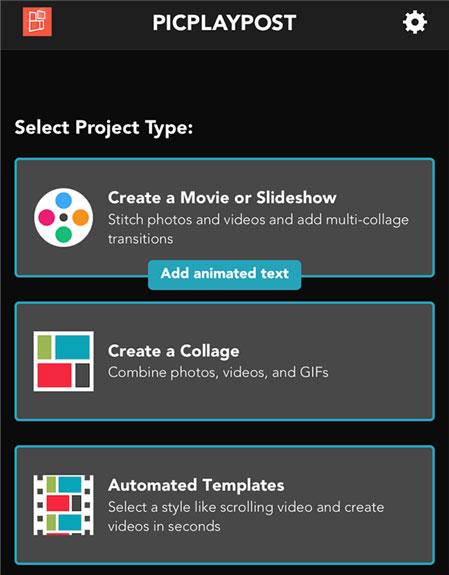
Noklikšķiniet uz Izveidot filmu vai slaidrādi
4. darbība . Nākamajā ekrānā varat izvēlēties sava projekta mērogu. Jums vajadzētu izvēlēties 9:16 , jo tas ir lieliski piemērots jūsu iPhone fona attēlam.
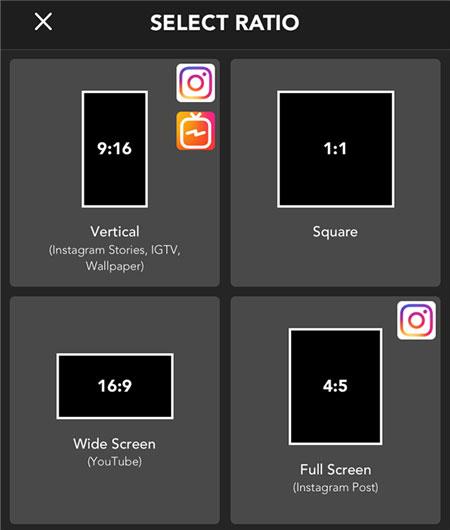
Jums vajadzētu izvēlēties 9:16, jo tas ir lieliski piemērots jūsu iPhone fona attēlam
5. darbība . Tagad jūs pievienosit savu videoklipu lietotnei. Noklikšķiniet uz pogas + apakšējā kreisajā stūrī.
6. darbība . Atlasiet Fullscreen un pēc tam atlasiet videoklipu, ko pievienot lietojumprogrammai. Veiciet visas nepieciešamās izmaiņas videoklipā un pēc tam augšpusē pieskarieties Saglabāt un kopīgot .
7. darbība . Ja esat lietotnes bezmaksas lietotājs, pieskarieties vienumam Continue with Watermark . Pēc tam ekrānā atlasiet Live Photo/Wallpaper .
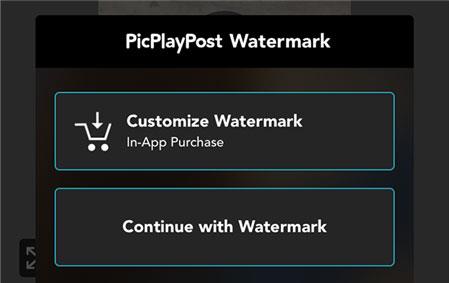
Atlasiet Turpināt ar ūdenszīmi
8. darbība . Savā iPhone tālrunī atveriet sadaļu Iestatījumi > Fona attēls > Izvēlieties jaunu fona attēlu > Tiešraide > Tiešraides fotoattēli un atlasiet jaunizveidoto tiešo fotoattēlu. Pēc tam tas tiks iestatīts kā jūsu iPhone fons.
Tas ir viss, kas nepieciešams, lai iestatītu videoklipu kā iPhone fonu. Ja jūs nekad iepriekš neesat izmēģinājis reāllaika tapetes, izpildiet šo rokasgrāmatu un mēģiniet pārvērst savu iPhone video par fona attēlu
Ceru, ka jums veiksies.
Sound Check ir neliela, bet diezgan noderīga funkcija iPhone tālruņos.
iPhone lietotnē Fotoattēli ir atmiņu funkcija, kas izveido fotoattēlu un videoklipu kolekcijas ar mūziku, piemēram, filmu.
Kopš pirmās palaišanas 2015. gadā Apple Music ir izaudzis ārkārtīgi liels. Līdz šim tā ir pasaulē otrā lielākā maksas mūzikas straumēšanas platforma pēc Spotify. Papildus mūzikas albumiem Apple Music ir arī mājvieta tūkstošiem mūzikas videoklipu, diennakts radiostaciju un daudzu citu pakalpojumu.
Ja vēlaties savos videoklipos iekļaut fona mūziku vai, konkrētāk, ierakstīt atskaņoto dziesmu kā videoklipa fona mūziku, ir ļoti vienkāršs risinājums.
Lai gan iPhone tālrunī ir iebūvēta lietotne Weather, dažreiz tā nesniedz pietiekami detalizētus datus. Ja vēlaties kaut ko pievienot, App Store ir daudz iespēju.
Papildus fotoattēlu kopīgošanai no albumiem lietotāji var pievienot fotoattēlus koplietotajiem albumiem iPhone tālrunī. Varat automātiski pievienot fotoattēlus koplietotajiem albumiem, atkārtoti nestrādājot no albuma.
Ir divi ātrāki un vienkāršāki veidi, kā Apple ierīcē iestatīt atpakaļskaitīšanu/taimeri.
App Store ir tūkstošiem lielisku lietotņu, kuras jūs vēl neesat izmēģinājis. Parastie meklēšanas vienumi var nebūt noderīgi, ja vēlaties atklāt unikālas lietotnes, un nav patīkami sākt bezgalīgu ritināšanu ar nejaušiem atslēgvārdiem.
Blur Video ir programma, kas aizmiglo ainas vai jebkuru saturu, ko vēlaties tālrunī, lai palīdzētu mums iegūt attēlu, kas mums patīk.
Šis raksts palīdzēs jums instalēt Google Chrome kā noklusējuma pārlūkprogrammu operētājsistēmā iOS 14.









